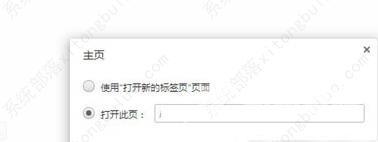谷歌浏览器如何设置主页?很多使用浏览器的用户都想把谷歌浏览器设置为主页,但是不知道该怎么去操作,所以今天就专为你们带来了谷歌浏览器设置主页方法,想知道的就快来看看
谷歌浏览器如何设置主页?很多使用浏览器的用户都想把谷歌浏览器设置为主页,但是不知道该怎么去操作,所以今天就专为你们带来了谷歌浏览器设置主页方法,想知道的就快来看看吧。
谷歌浏览器如何设置主页?
1、首先打开进入浏览器点击右上方的设置。
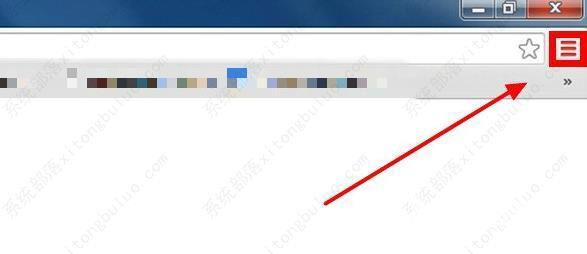
2、随后点击菜单中的设置。
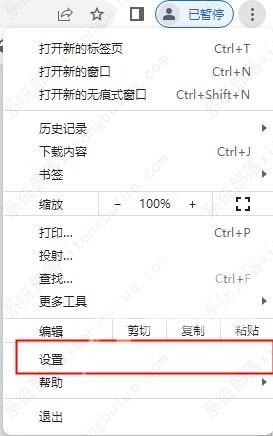
3、随后点击设置中的获取主题背景。
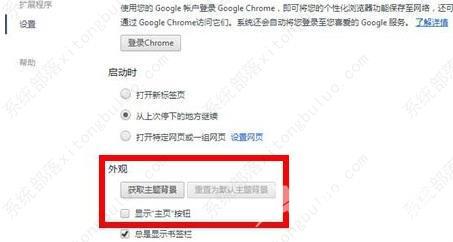
4、点击之后勾选下面第一个的显示主页按钮。

5、随后输入你想设置的主页内容,重启浏览器即可。